手軽にサンプリングができるMaschineハードウェアとして、オーディオインターフェイス内蔵のMaschine MK3をチョイスする方も多いと思います。
Maschineソフトウェアには編集可能で高機能なサンプラーが付属しているので、サンプリング→エディット→スライス…といった感じのフローでトラックメイクが可能です。ハード側から細かい調整ができるMK3はまさに最強。
▼サンプリングの方法は以下の記事でまとめてます。
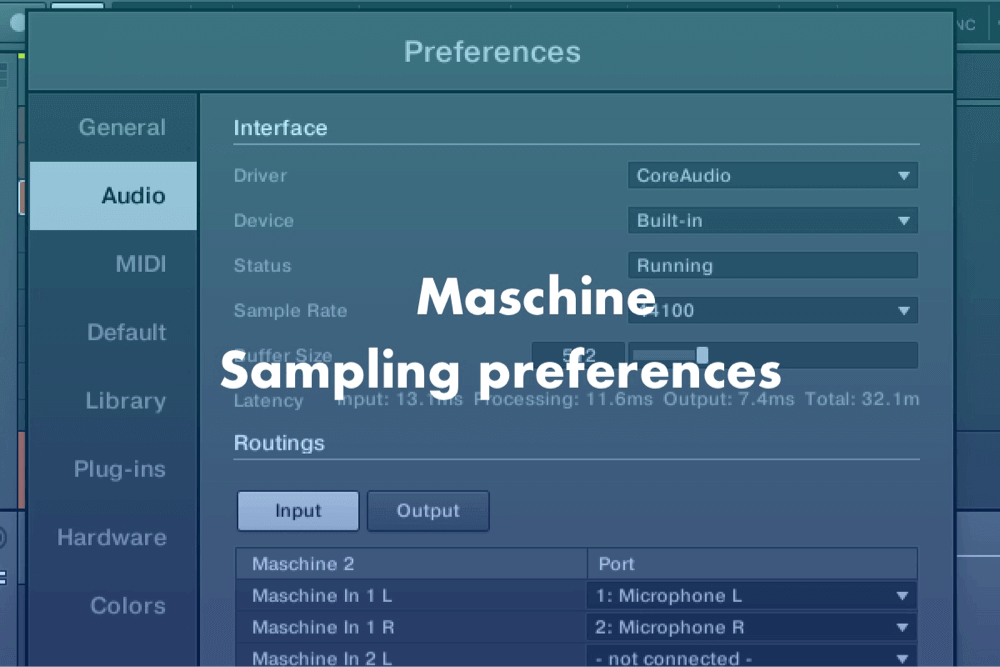

今回はMaschineでサンプルの逆再生方法についてです。
サンプルを逆再生させて効果的にトラックで使うのは僕も大好きなテクニックなのでよく使います。思いがけない音が生まれるので曲のアクセントとして使ってオリジナリティを出していきたいですね。
今回はそんな逆再生についてまとめていきます。
Maschineでサンプルを逆再生する方法
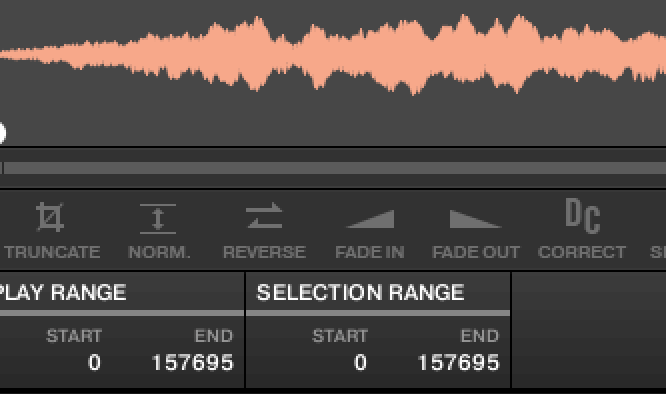
といってもわざわざ記事にするほどでもないんですが、逆再生をさせるのはめちゃくちゃ簡単です。ハードウェアによって操作がそれぞれ違うので、わかりやすくMaschineソフトウェアで解説していきます。
▼サンプリングモードからサンプルの【Edit】に入ります。その下のタブに【REVERSE】ボタンがあります。
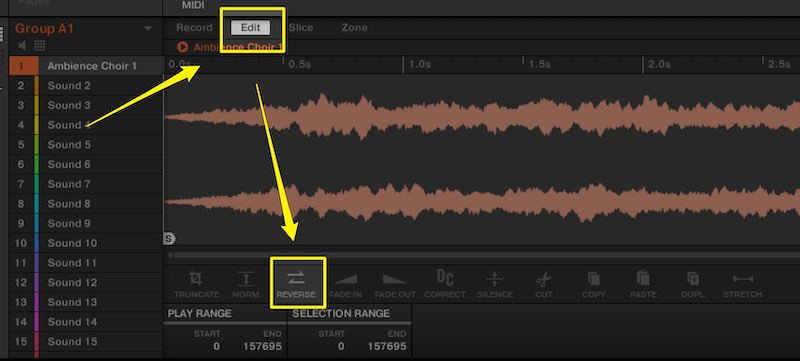
▼これをオンにするだけで波形は全体的に逆再生します。
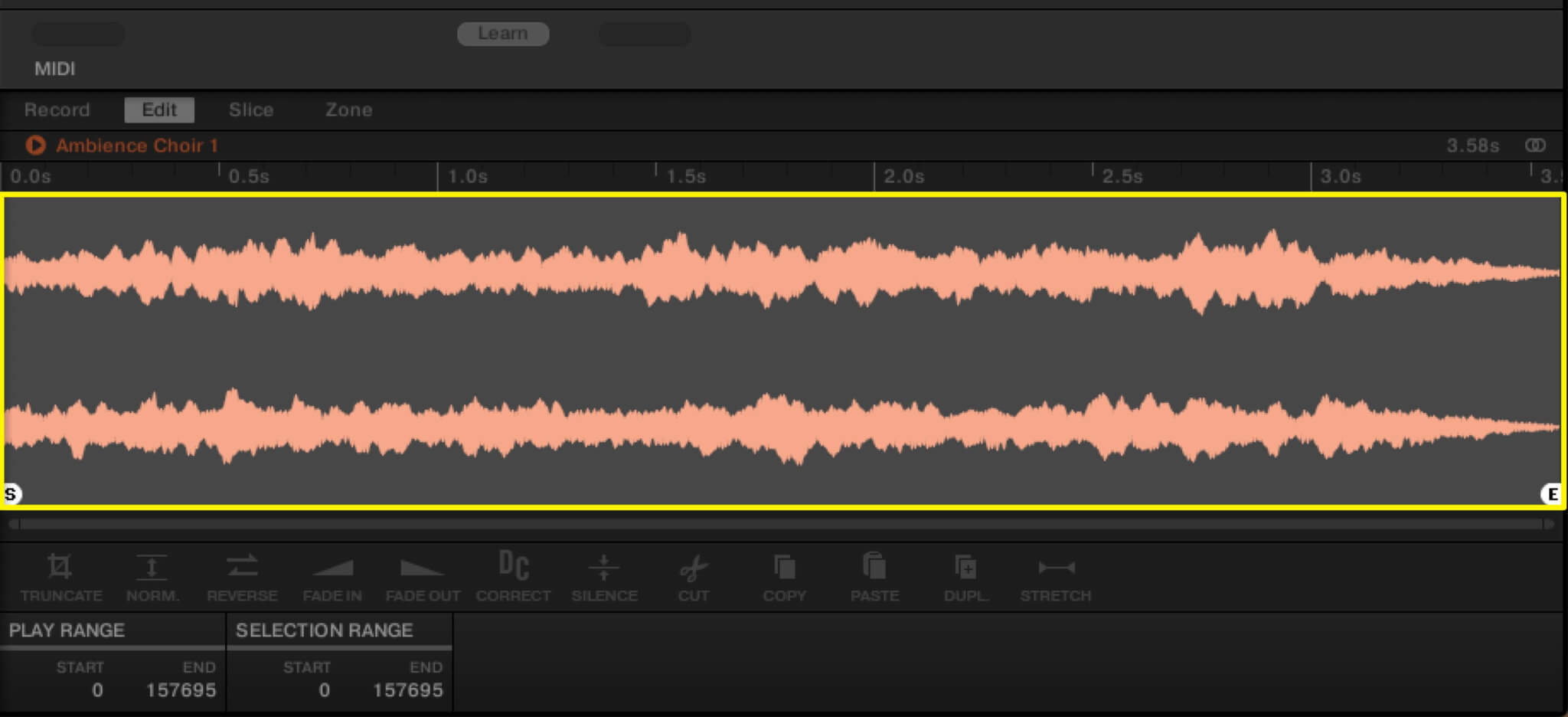
▼スライスしたものもスライス一つごとに部分的にリバースをかけられるので、クラッシュシンバルを逆再生にしたものをよく使ったりします。
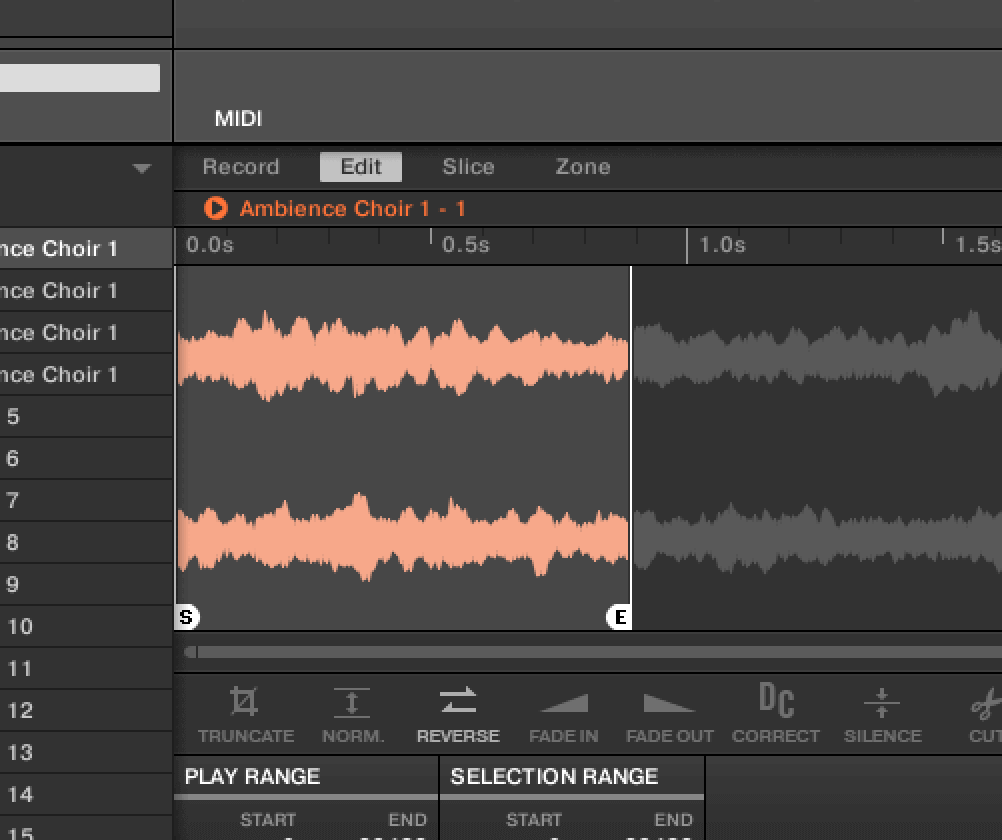
逆再生するとサンプルの余韻によって無音部分が冒頭に出てくるので、スタートポイント・エンドポイントを操作してTRUNCATEで調整しましょう。
サンプルの一部分を逆再生させる
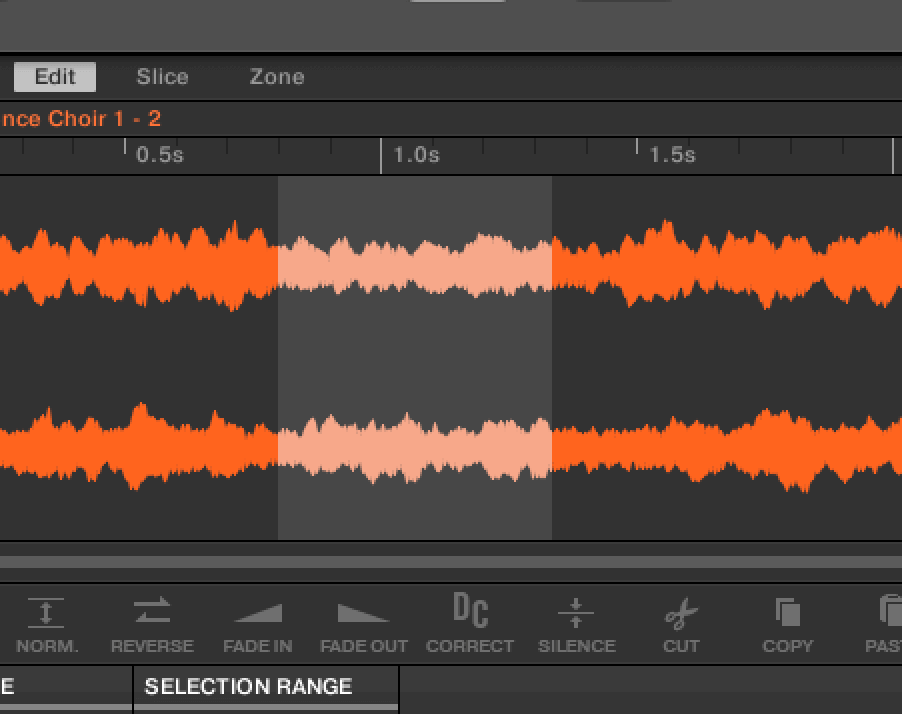
サンプルの中の一部分だけをリバースさせる方法です。スライスしてそのまま一つずつを逆再生させる方法でもできますが、ピアノやギターのコード音を再生しながら途中でリバースさせると面白い音になります。
鍵盤が弾けないけどいい感じの雰囲気出したいって時によく使うテクニックです。
▼やり方は【Edit】の部分でリバースをかけたい部分をドラッグ、【REVERSE】を押すとその選択した部分のみ逆再生になります。
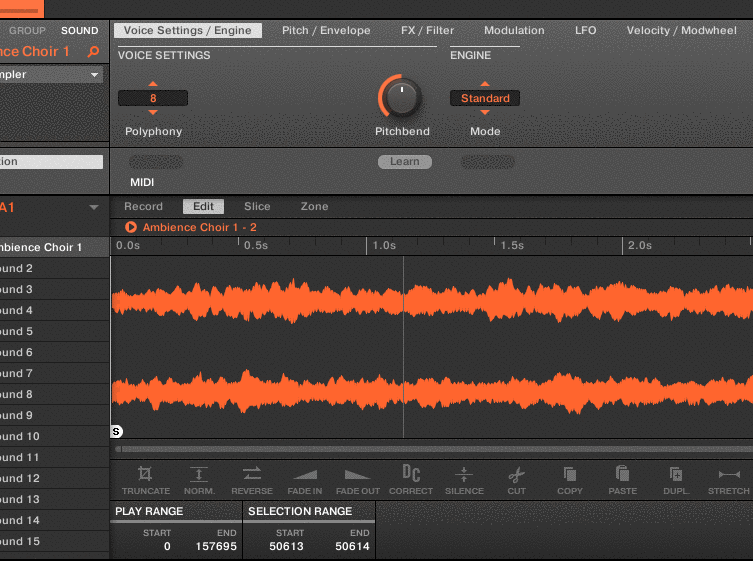
長いサンプルだとスライスする方がわかりやすいですし、短いサンプルを少し面白い音に変えたいときはこれを使ってもありですね。
小刻みに選択して【CUT】を入れ、ゲートっぽくしたり、ブツブツ途切れる感じにするのもユニークなエフェクトになるのでオススメ。
したいときだけサンプルを逆再生させる
最後に任意のノートにだけ逆再生を適応する方法です。
例えば「3拍目のスネアだけリバースしたい」とかそういう任意のところだけリバースを反映させる方法です。
▼やり方はソフトの方ではプラグイン画面から2ページ目にある【Pitch/Envelope】の中にある【Reverse】をオンにするだけです。
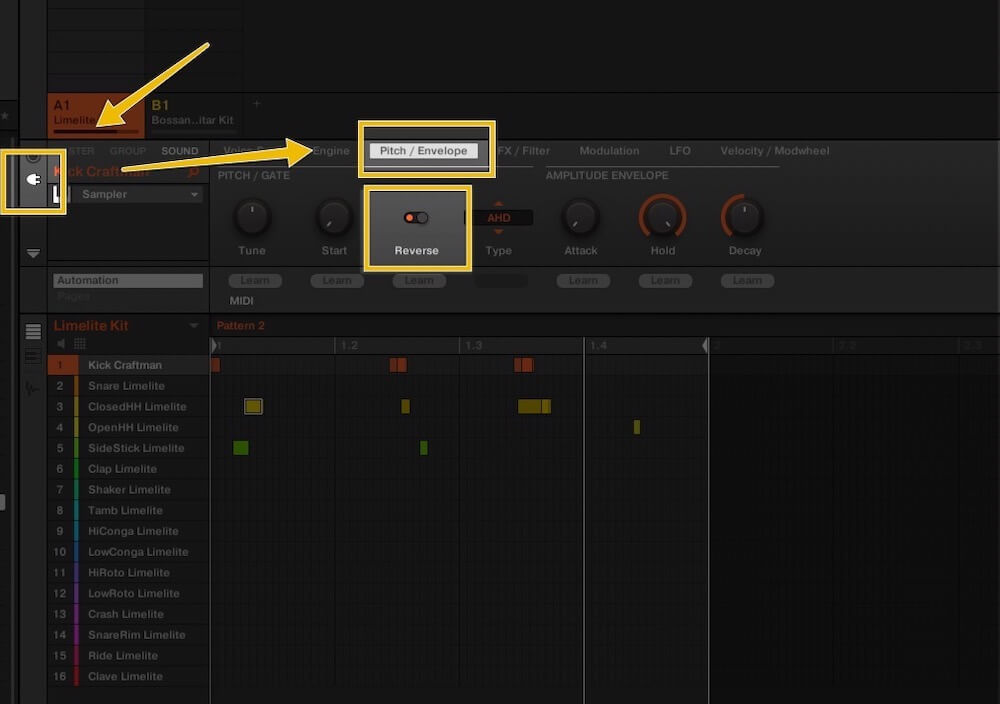
オンにするだけでパッドを押すと逆再生されます。
打ち込みが終わったらMaschine本体からオートメーションをかけて記録します。
▼【AUTO】ボタンを押している最中に【Reverse】を押すと逆再生が記録されます。
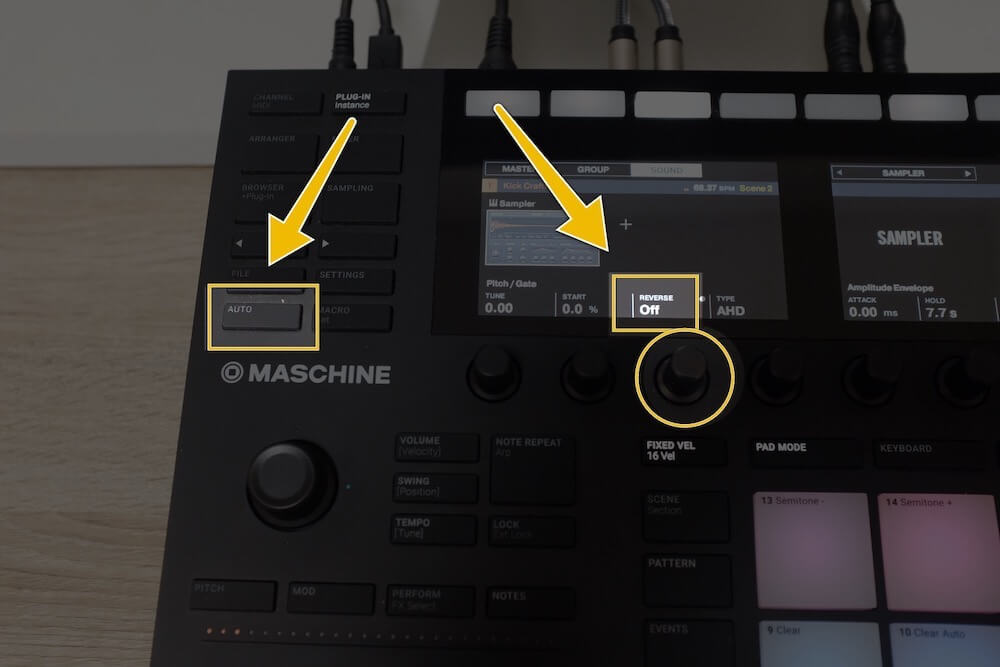
オートメーションをかけて気にいるまで何度でもやり直せるし、展開に合わせて変化をつけるのも楽しいですよ。
効果的なエディットで面白いサンプリングミュージックを

iMaschineでもサンプルのリバースができるので、iPhoneから直接サンプリングするのもありですね!
サンプリングでトラックメイクするなら覚えておきたいテクニックなので、「Maschineで逆再生ってどうやるんだっけ?」って人の参考になれば嬉しいです!


